Jak používat příkazy Znovu a Opakovat ve Wordu 2016

Objevte, jak efektivně využívat příkazy Znovu a Opakovat ve Wordu 2016 pro opravy dokumentů a zlepšení pracovního toku.
Rozhraní pásu karet v aplikaci Microsoft Office Excel 2007 radikálně mění způsob vaší práce. Již nemusíte hledat, ve které rozbalovací nabídce nebo panelu nástrojů se příkaz nachází. Místo toho vám pás karet zobrazuje nejčastěji používané příkazy a možnosti k provedení konkrétní úlohy aplikace Excel.
Pás karet najdete v horní části okna aplikace Excel 2007. Klepnutím na název karty – například Domovská stránka nebo Rozvržení stránky – zobrazíte možnosti dostupné na této kartě. Karta Domů zobrazuje příkazy a možnosti, které používáte nejčastěji.
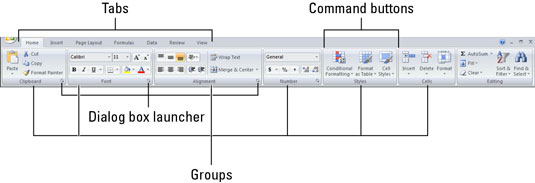
Pás karet se skládá z karet s příkazovými tlačítky uspořádanými do skupin.
Páska se skládá z následujících součástí:
Karty pro každou z hlavních úloh aplikace Excel, které spojují a zobrazují všechny příkazy běžně potřebné k provedení této základní úlohy; kontextové karty zobrazují další příkazy a nástroje pouze tehdy, když pracujete s konkrétním objektem v listu (například s grafem)
Skupiny, které organizují související příkazová tlačítka do dílčích úkolů, které se běžně provádějí jako součást většího základního úkolu karty
Příkazová tlačítka v každé skupině, která vyberete k provedení konkrétní akce nebo k otevření galerie, ze které můžete kliknout na konkrétní miniaturu
Spouštěč dialogového okna v pravém dolním rohu určitých skupin, který otevře dialogové okno obsahující spoustu dalších možností, které můžete vybrat
Na libovolnou kartu na pásu karet můžete poklepat, abyste ji minimalizovali a zobrazili pouze názvy karet, čímž odkryjete více z oblasti listu. Opětovným poklepáním na kteroukoli kartu znovu zobrazíte celý pás karet.
Objevte, jak efektivně využívat příkazy Znovu a Opakovat ve Wordu 2016 pro opravy dokumentů a zlepšení pracovního toku.
Naučte se, jak efektivně změnit stav buněk v Excelu 2010 z uzamčených na odemčené nebo z neskrytého na skrytý s naším podrobným průvodcem.
Zjistěte, jak efektivně využít překladové nástroje v Office 2016 pro překlad slov a frází. Překlad Gizmo vám pomůže překládat text s lehkostí.
Šablona ve Wordu šetří čas a usnadňuje vytváření dokumentů. Zjistěte, jak efektivně používat šablony ve Wordu 2013.
Zjistěte, jak si vytvořit e-mailová upozornění ve SharePointu a zůstat informováni o změnách v dokumentech a položkách.
Objevte skvělé funkce SharePoint Online, včetně tvorby a sdílení dokumentů a typů obsahu pro efektivnější správu dat.
Zjistěte, jak vypočítat fiskální čtvrtletí v Excelu pro různá data s použitím funkce CHOOSE.
Zjistěte, jak vytvořit hypertextový odkaz v PowerPointu, který vám umožní pohodlně navigovat mezi snímky. Použijte náš návod na efektivní prezentace.
Uložili jste nedávno svůj dokument? Náš návod vám ukáže, jak zobrazit starší verze dokumentu v aplikaci Word 2016.
Jak přiřadit makra vlastní kartě na pásu karet nebo tlačítku na panelu nástrojů Rychlý přístup. Návod pro Excel 2013.





